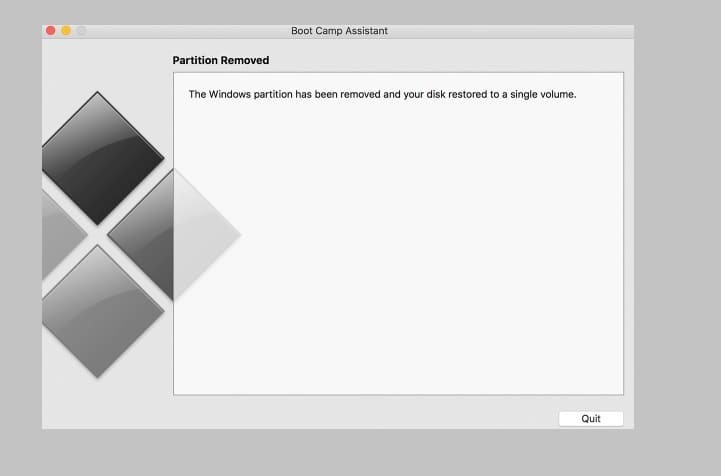Наличието на множество компютри с различни операционни системи има много предимства за компаниите, които разработват междуплатформен софтуер. Не всеки има този лукс, тъй като е доста скъп.
Има няколко рентабилни решения, с които можете да експериментирате, като например превръщането на вашия компютър в машина с двойно зареждане. Но това всъщност не работи на Mac. Ако искате да инсталирате Windows на Mac обаче, можете да се обърнете към помощта на програма за виртуална машина като VMware Сливане.
VMware Fusion е лесно за използване приложение, което ви дава възможност да настроите и използвате a виртуална машина на операционната система Windows на вашия Mac, базиран на Intel. В допълнение към Windows можете да инсталирате Linux, NetWare или Solaris.
Нашият преглед
- Професионалисти
- Стартирайте Windows на Mac
- Лесен за използване инструмент за виртуализация на ОС
- Поддържа над 200 операционни системи
- Минуси
- Използва голямо количество системни ресурси
- Малко сложно за потребители за първи път
Вижте системните изисквания, изданията и инсталационния процес, заедно с набора от функции на Fusion от разработчика
VMware преди да получим окончателната си присъда за този инструмент.Системни изисквания на VMware Fusion
Преди да изтеглите и инсталирате VMware Fusion на вашия компютър, уверете се, че отговаряте на следните изисквания:
- Процесор: Mac с 64-битов процесор Intel (Intel Core 2 Duo или по-нов)
- операционна система: Mac OS X 10.6.7 или по-нова (препоръчва се Mac OS X 10.7)
- Инсталационен носител: Диск или диск с изображение на инсталационния носител за виртуални машини
- Памет: 2Gb RAM минимум (препоръчва се 4Gb)
- Свободно дисково пространство: 750Mb за VMware Fusion + поне 5Gb за всяка VM (препоръчва се SSD)
- Графика: NVIDIA 8600M или по-добра, ATI 2600 или по-добра
Безплатна версия на VMware Fusion
За това софтуерно приложение има две издания, наречени VMware Fusion (за домашни потребители) и VMware Fusion Pro (за професионални потребители). Възможно е да тествате личното издание на VMware Fusion по време на 30-дневен безплатен пробен период. Пълното издание е малко скъпо, но винаги можете да проверите VMware сделки.
Настройването на VMware Fusion на вашия Mac е невероятно лесно, тъй като трябва само да плъзнете изображението на диска в папката за приложения на Mac. Необходимо е да въведете паролата на администратора на вашата операционна система, за да разрешите инсталирането на софтуера.
Страхотен инструмент за виртуализация на OS за Mac
Отчитайки всичко, VMware Fusion ви предоставя просто и ясно решение за стартиране на вашите компютърни приложения на вашия Mac. Той се доставя в комплект със функции за сигурност, гъвкавост и преносимост, за да осигури безпроблемно изживяване.
The Инструмент за виртуализация на ОС е страхотно, но може да е предизвикателство за случайните потребители да свикнат с него. Винаги, когато се забиете, можете да разгледате обширната помощна документация, официално предоставена от производителите на VMware Fusion.
Често задавани въпроси за VMware Fusion
- Има ли безплатна версия на VMware Fusion?
Да, можете да използвате VMware Fusion в рамките на 30-дневен безплатен пробен период, по време на който е възможно да тествате безплатно всички непрофесионални функции. След като изтекат 30-те дни, можете или да премахнете програмата от вашия Mac, или да закупите лиценз за пълния продукт.
- Каква е разликата между VMware Workstation и Fusion?
Най-голямата разлика между двата инструмента за виртуализация на ОС е, че VMware Workstation може да се инсталира на множество операционни системи, включително Windows, но с изключение на Mac. Междувременно VMware Fusion е предназначен единствено за Mac.
- Мога ли да стартирам VMware Fusion на Windows?
Не, този продукт е предназначен само за Mac. Освен това няма смисъл да го пускате под Windows, тъй като е разработен, за да помогне на потребителите на Mac да изпълняват приложенията на Windows безпроблемно.